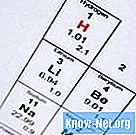![[컴퓨터 용량 늘리는 법] 덩치 큰 폴더 + 쓸데없는 파일, 한방에 날리는법 !! #하드용량줄이기 #컴퓨터용량이부족할때 #하드용량부족](https://i.ytimg.com/vi/ec1X8RxpwkQ/hqdefault.jpg)
콘텐츠

BMP 파일은 이미지 품질이 뛰어나 큰 파일이 생성됩니다. 불행히도 BMP 파일의 크기를 조정하거나 다른 형식으로 변환하면 원본 품질에 부정적인 영향을 미칠 수 있습니다.
간단하고 사용하기 쉬운 인터페이스를 가진 FastStone Image Viewer 및 PixResizer 또는 고급 사용자를위한 고급 기능을 제공하는 IrfanView와 같이 이러한 파일의 크기를 조정하고 변환하는 저렴하고 무료 프로그램이 많이 있습니다. Windows는 항상 BMP 파일을 지원합니다.
FastStone 이미지 뷰어
1 단계
왼쪽 패널에서 원하는 폴더를 선택합니다.
2 단계
메인 프로그램 패널에서 원하는 이미지를 선택하십시오.
3 단계
도구 모음에서 "편집"을 선택 (또는 파일을 마우스 오른쪽 버튼으로 클릭) 한 다음 "크기 조정 / 재 포맷"을 클릭합니다.
4 단계
원하는 매개 변수 (크기 백분율, 픽셀 또는 인쇄 크기)를 선택한 다음 "확인"을 클릭합니다.
5 단계
툴바에서 "파일"을 선택한 다음 "다른 이름으로 저장"을 클릭합니다.
6 단계
새 이미지의 폴더와 이름을 선택하십시오.
FastStone Viewer는 가정 또는 교육용으로 무료입니다 (상업용으로 약 R $ 70). BMP, JPEG, JPG, GIF, png "> 확장자로 파일을 저장할 수 있습니다.
2 단계
크기를 조정할 폴더와 BMP 파일을 선택합니다.
3 단계
도구 모음에서 "이미지"를 선택한 다음 "크기 조정 / 재 포맷"을 클릭합니다.
4 단계
원하는 "크기"매개 변수를 선택한 다음 "크기 조정"을 클릭합니다.
5 단계
파일의 폴더와 이름을 선택하십시오.
6 단계
"저장"버튼을 클릭하십시오.
IrfanView는 추가 프로그램을 사용하여 멀티미디어 파일 (비디오 및 오디오)을 볼 수있을뿐만 아니라 여러 형식 (BMP, GIF, ICO, JPEG, JPG, JP2, J2K, PNG, TIF 및 TIFF)으로 녹화 할 수 있습니다. 개인 및 교육용 무료 프로그램이지만 상업적 사용에는 비용이 듭니다. IrfanView에는 더 많은 사용자 경험이 필요합니다.
PixResizer
1 단계
원하는 파일 탭 (단일 또는 다중)을 선택합니다.
2 단계
원본 폴더 (원본 파일이 저장된 위치)를 선택합니다.
3 단계
대상 폴더 (크기 조정 된 BMP 파일이 저장 될 위치)를 선택합니다.
4 단계
"새 크기 선택"에서 원하는 크기 매개 변수를 선택한 다음 BMP 버튼을 클릭합니다.
5 단계
"이미지 저장"(여러 파일을 처리하는 경우 "이미지 저장")을 선택합니다.
PixResizer 프로그램은 GIF, JPG, PNG 및 TIF 형식으로 파일을 저장합니다.